AVI:n polttaminen DVD:lle: tehokkaita menetelmiä, joita sinun on kokeiltava
Onko sinulla paljon AVI-tiedostoja ja haluatko kerätä ja säilyttää ne asettamalla ne DVD-levylle? Sitten sinun on opittava polttamaan AVI DVD-levylle. Niiden polttaminen on tehokas tapa säilyttää tiedostosi pidempään. Joillakin käyttäjillä ei kuitenkaan ole aavistustakaan menetelmistä ja työkaluista, joita käytetään tiedostojen polttamiseen. Jos olet näiden käyttäjien joukossa, on hyödyllistä lukea viesti. Se johtuu siitä, että tarjoamme kaikki AVI-DVD-polttimet, joita käytetään DVD-levyn tekemiseen AVI-tiedostostasi. Joten voit tarkistaa viestin ja kokeilla sitä itse tehokkaasti polttaa AVI DVD:lle.

Ehkä ajattelet, että AVI-tiedoston polttaminen DVD-levylle ei ole niin helppoa. Rehellisesti sanottuna lopputuloksen saaminen vie paljon aikaa. Lisäksi olisi haastavaa etsiä ja etsiä erinomainen AVI-DVD-poltin käytettäväksi. Siinä tapauksessa haluamme esitellä DVD Creator. Jos yrität käyttää ohjelmaa, huomaat, että AVI-tiedoston polttaminen DVD-levylle ei ole ollenkaan vaikeaa. No, tiedät syyn miksi. DVD Creator tunnetaan yhtenä luotettavimmista offline-ohjelmista, jonka avulla voit polttaa erilaisia videotiedostoja DVD-, Blu-ray-, ISO- ja monille muille. Myös videotiedoston polttoprosessi on vertaansa vailla. Se tarjoaa nopean polttoprosessin, jossa voit saada haluamasi tuloksen muutamassa sekunnissa. DVD Creatorin käyttöliittymä on myös intuitiivinen, ja kaikki käyttäjät, etenkin aloittelijat, voivat käyttää ohjelmaa ilman ongelmia.
Lisäksi voit polton aikana valita haluamasi levytyypin. Voit valita DVD-5 tai DVD-9. Sitten voit jopa valita haluamasi kuvasuhteen tiedostolle. Tämän lisäksi voit muokata videon laatua. Voit valita matalan, keskitason, korkean tai sovittaa levylle -vaihtoehdon. Mutta odota, siellä on enemmän. Jos haluat muokata AVI-videotasi ennen DVD-levylle polttamista, voit silti luottaa offline-ohjelmistoon. Voit leikata, rajata ja leikata videon. Voit myös lisätä tekstityksiä, vesileimoja, tehosteita ja paljon muuta. Videon äänen ja äänenvoimakkuuden muuttaminen onnistuu myös tässä ohjelmassa. Näiden eri toimintojen avulla voit tehdä videostasi täydellisen ja miellyttävän katseltavaa polton jälkeen. Ja lopuksi, yksi parhaista asioista, joita voit kokea käyttäessäsi työkalua, on se, että se voi suojata henkilökohtaisia tietojasi. DVD Creator varmistaa, että se ei jaa tietojasi muiden käyttäjien kanssa. Jos haluat oppia polttamaan AVI-tiedostoja DVD-levylle tehokkaasti, katso alla olevat tiedot.
AlustaWindows, Mac
Siirry sivun pääsivulle DVD Creator ja napsauta Lataa-painiketta päästäksesi ohjelmaan. Voit myös käyttää tarjottua Ilmainen lataus alla olevia painikkeita saadaksesi ohjelman Windows- tai Mac-tietokoneellesi.
Huomautus: Huomaa, että ennen polttoprosessin aloittamista varmista, että DVD-levy on jo asetettu tietokoneeseen.
Jatka sitten asennusprosessiin ja suorita DVD Creator. Kun ohjelman käyttöliittymä tulee näkyviin, napsauta Lisää tiedostoja -painiketta. Kun tietokoneen kansio tulee näkyviin, valitse poltettava AVI-tiedosto.
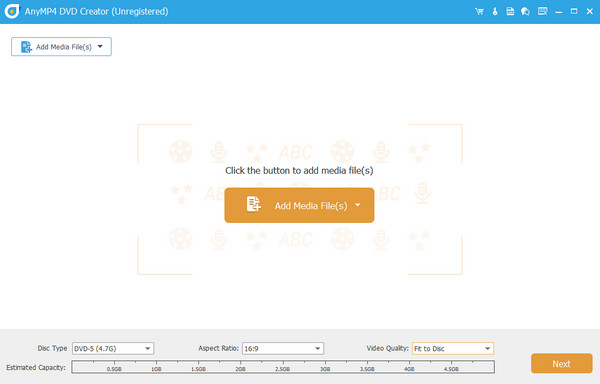
Kun olet lisännyt AVI-tiedoston ohjelman käyttöliittymään, valitse haluamasi levy siirtymällä kohtaan Levyn tyyppi vaihtoehto. Jatka seuraavaan menettelyyn napsauttamalla Seuraava vaihtoehto. Sitten kohtaat toisen käyttöliittymän.

Jos haluat lisätä valikon videotiedostoosi, voit tehdä niin. Ohjelmisto voi tarjota erilaisia valikkomalleja käytettäväksi videossasi. Näet valikon käyttöliittymän oikealla puolella. Napsauta sitten Polta > Aloita -painiketta aloittaaksesi polttoprosessin käyttämällä tätä ilmaista AVI-DVD-poltinta.

Plussat
Haittoja
Freemake Video Converter on toinen AVI DVD-poltin voit käyttää. Offline-ohjelman avulla voit muuntaa AVI:n nopeasti DVD:ksi. Lisäksi ohjelma on ihanteellinen, koska sen pääkäyttöliittymä on ymmärrettävä ja yksinkertainen. Vain muutamassa vaiheessa saat DVD-tiedoston AVI-videostasi. Offline-ohjelma on kuitenkin hyödyllinen vain tiedostojen polttamiseen. Jos haluat käyttää joitain perusmuokkausominaisuuksia videon parantamiseen, offline-ohjelma ei voi tarjota tarvitsemaasi. Freemake Video Converter ei myöskään ole käytettävissä Mac-tietokoneissa. Katso alta lisätietoja, mukaan lukien tavat muuntaa AVI DVD-muotoon.
AlustatWindows
Lataa Freemake Video Converter tietokoneellasi. Sitten seuraava prosessi on asentaa ohjelma ja käynnistää se välittömästi. Varmista, että DVD on jo tietokoneessa.
Napsauta yläreunan käyttöliittymässä Video -painiketta lisätäksesi AVI-tiedoston tietokoneeltasi.

Kun olet lisännyt AVI-tiedoston, siirry alempaan käyttöliittymään ja valitse DVD vaihtoehto. Sitten toinen käyttöliittymä tulee näkyviin.

Napsauta viimeistä prosessia varten Muuntaa painiketta minikäyttöliittymästä. Odota hetki, jotta voit tehdä DVD-levyn AVI-tiedostostasi.

Plussat
Haittoja
AVI:n muuntamiseen DVD:ksi saat apua myös DVDStyleriltä. Offline-tilassa DVD luoja on suunniteltu muuttamaan videotiedostosi eri muotoon, kuten DVD. Voit myös lisätä erilaisia DVD-valikoita, malleja, taustoja ja paljon muuta, mikä voi tehdä videostasi ainutlaatuisen. Vaikka ohjelma on tehokas, siinä on kuitenkin joitain haittoja. Käyttöliittymä näyttää vanhentuneelta, mikä ei ole hyvä ohjelmalle. Myös käyttöliittymän toiminnot ovat hämmentäviä nähdä. Joten jos olet aloittelija, sinun on opittava käyttämään ohjelmaa ennen tiedoston polttamista.
AlustatWindows, Mac
Lataa ensin DVDStyler Windows- tai Mac-tietokoneissasi. Käynnistä se sitten nähdäksesi pääliittymän.
Siirry ylempään käyttöliittymään ja napsauta Tiedosto -painiketta. Kun kansio avautuu, valitse AVI-tiedosto, jonka haluat muuntaa.

Määritä sitten kaikki mieltymystesi mukaan. Kun olet valmis, napsauta OK -painiketta aloittaaksesi AVI:n polttamisen DVD:lle.
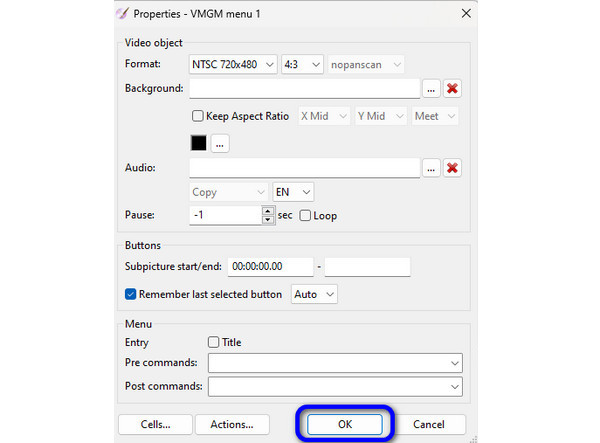
Plussat
Haittoja
Voiko AVI-muotoa toistaa DVD-soittimella?
Ei. Paras tapa on muuntaa AVI-tiedostosi DVD:ksi. Tällä tavalla voit toistaa tiedostojasi DVD-soittimella tehokkaasti.
Onko ilmaista AVI-DVD-muunninta ilman vesileimaa?
Kyllä on. Voit luoda DVD-levyn AVI-tiedostostasi käyttämällä DVD Creator. Kun olet polttanut AVI:n DVD:lle, voit aloittaa tiedoston toistamisen ilman vesileimaa tiedostosta.
Mikä on AVI DVD-levyllä?
AVI on videotiedostomuoto, jota voit käyttää toistettavan DVD-levyn luomiseen. Tämän avulla voit tallentaa alustavat video- ja äänitiedot.
Mikä videoformaatti sopii parhaiten DVD-soittimelle?
Paras videomuoto DVD-soittimelle on AVI-tiedosto. Tämä johtuu siitä, että vaikka MP4 on suosittu, jotkut pelaajat eivät tue tiedostoa. Mutta AVI on täydellinen DVD-soittimelle.
Onko AVI hyvä videomuoto?
Kyllä se on. AVI-tiedosto voi pakata vähemmän tietoa videosta ja äänestä. Lisäksi, jos haluat polttaa tiedoston DVD-levylle, AVI-tiedosto on sopiva tiedostomuoto.
AVI:n polttaminen DVD:lle on yksinkertainen tehtävä, kun käytät kaikkia edellä osoittamiamme menetelmiä. Lisäksi, jos haluat Windowsille ja Macille täydellisen ohjelman yksinkertaisella käyttöliittymällä, käytä DVD Creator. Tiedostojen polttamisen lisäksi sen avulla voit myös muokata videota ja asettaa DVD-valikon mieltymystesi mukaan.
Lisää lukemista
FLV:stä DVD:ksi: Muunna digitaaliset leikkeet erinomaiseksi toistoksi
Haluat todennäköisesti polttaa FLV-levyn DVD-levylle hyvästä syystä. Sitten sinun pitäisi tehdä se tehokkaasti tässä viestissä lueteltujen polttimien avulla. Tule tapaamaan heidät.
Polta Blu-ray DVD:lle: Lopullinen opas 1:1-kopion hankkimiseen
On aika lopettaa Blu-ray-DVD-muuntimen etsiminen, sillä tässä viestissä esitetyt työkalut riittävät erinomaisesti tarjoamaan sinulle parhaan tuloksen!
M4V-DVD-polttimet: 4 parasta työkalua Windowsille ja Macille
Löydätkö parhaan tavan varmuuskopioida M4V-tiedostosi? Tämä blogi tarjoaa erinomaisia M4V-DVD-polttimia ja varman opetusohjelman videoiden polttamiseen.
DVD-alueet: Luettelo DVD-alueista ja niiden ohittaminen
Jos olet ymmälläsi kaikista DVD-alueista etkä tiedä mitä tehdä yhteensopimattomien ulkomaisten DVD-levyjen kanssa, hanki täältä parhaat tiedot ja vinkit kaikkien DVD-levyjen toistamiseen.